-
小编告诉你使用 向日葵远程控制工具
- 2017-09-30 13:13:40 来源:windows10系统之家 作者:爱win10
网友问小编有没有什么好的远程软件可以用,向日葵远程控制具有面对各种复杂网络环境下实现内网穿透,您可以轻松通过浏览器对远程PC的服务、进程、用户和文件等进行管理。作为一个新手,想要实现该软件的操作,如何玩转向日葵远程控制软件?
工作生活中,难免会遇到需要远程的时候,远程传输文件、远程桌面什么的。但是觉得电脑的远程不太好用,又不知哪款远程软件好,今天小编推荐一款免费好用,而且快速的远程软件,向日葵远程控制软件,该软件拥有5秒快速而又强劲的内网穿透功力如此快速,怎么使用向日葵远程控制软件呢?别急,看看下文便知。
向日葵远程控制工具图文教程
网上搜索并下载向日葵远程控制工具
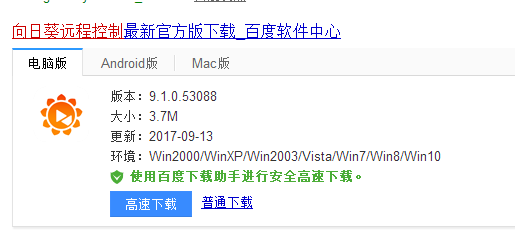
向日葵界面1
安装后打开向日葵远程控制工具的exe文件包
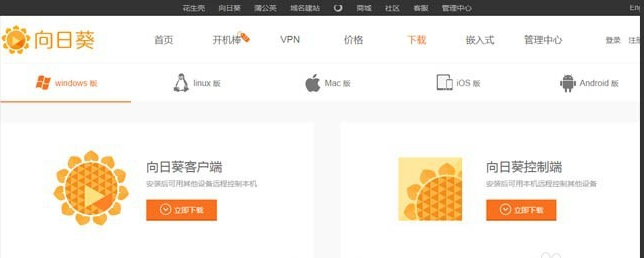
向日葵界面2
看到有本机快速访问码,绿色版状态下,可直接在主控端设备上输入这个快速访问码就能直接远程控制本机电脑。
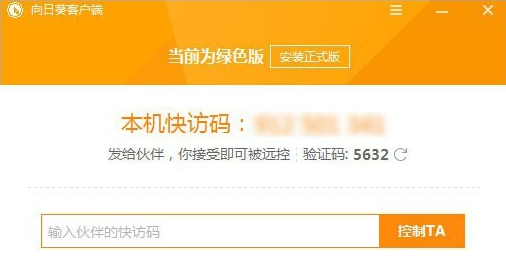
向日葵界面3
给主机设置访问密码。直接点击安装正式版,并注册账户登陆,进行设置密码
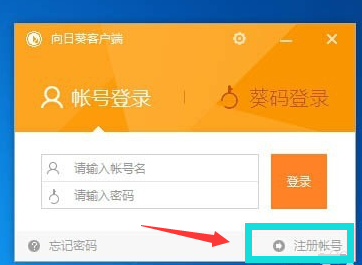
向日葵界面4
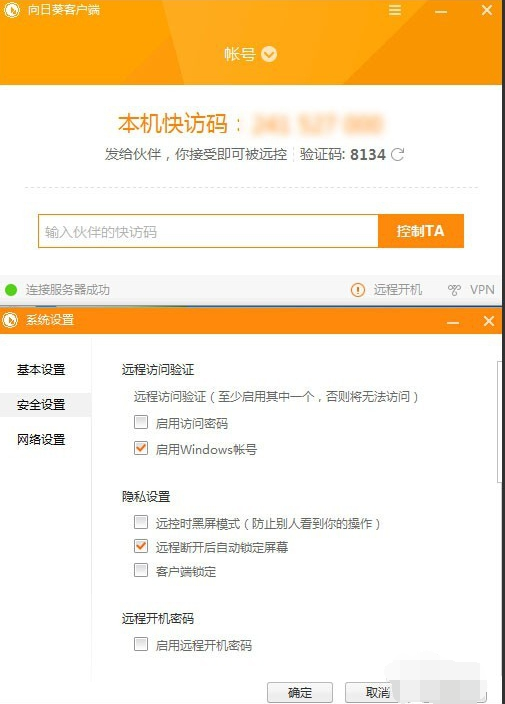
向日葵界面5
可以用电脑或手机来控制另一台,所以根据需要,在相应的设备上装上相应的主控端应用。
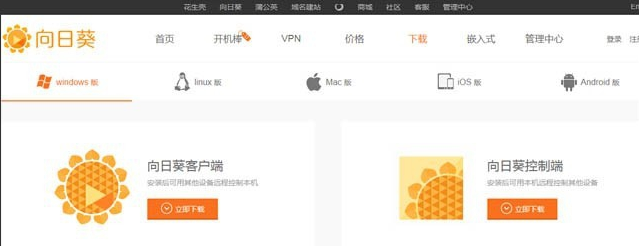
向日葵界面6
用刚才设置的账户来登陆电脑主控端,进入主界面,刷新一下,会更看到一个在线的主机,然后点击备注一下“公司的电脑”
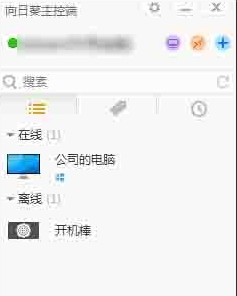
向日葵界面7
点击主机“公司的电脑”进入访问,输入刚才设置的密码,
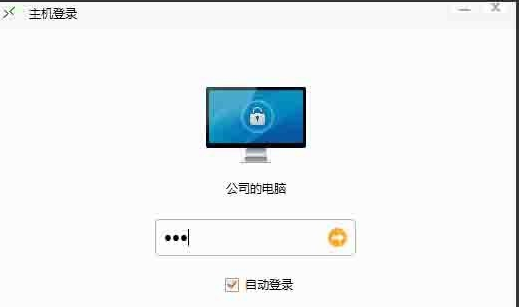
向日葵界面8
进入功能界面,点击桌面控制
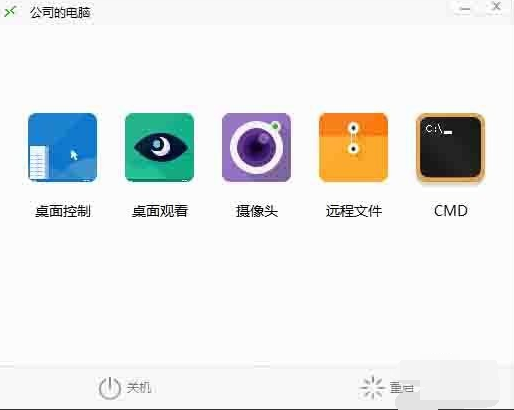
向日葵界面9
就可以远程控制电脑
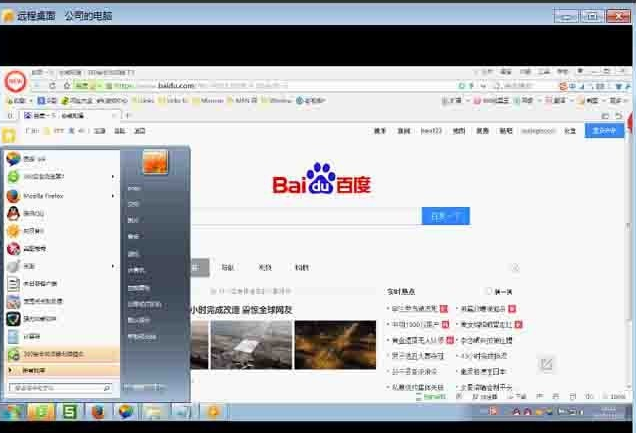
向日葵界面10
用同样的账户来登陆手机主控端,进入主界面,刷新一下,会更看到一个在线的主机,然后点击备注一下“公司的电脑”
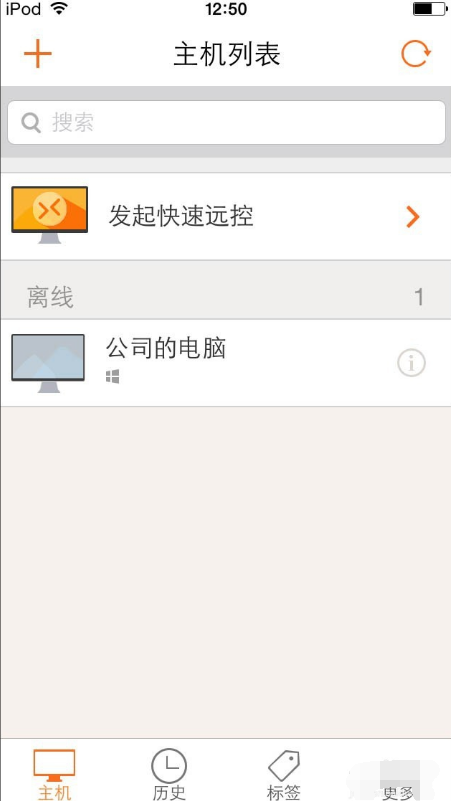
向日葵界面11
点击访问“公司的电脑”,进行远程控制。手机就直接控制电脑了。
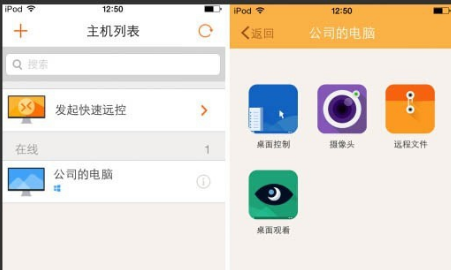
向日葵界面12
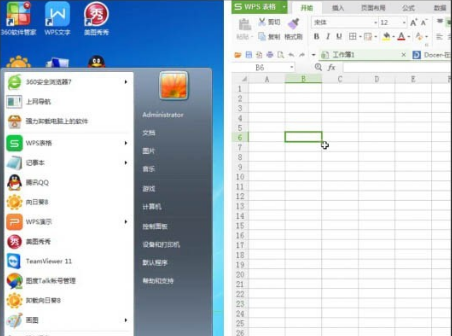
向日葵界面13
以上就是向日葵远程控制工具的使用了。是不是很方便呢?
猜您喜欢
- 刚重装的win7系统不能上网解决方法..2019-07-09
- 小编告诉你如何让电脑运行更快..2017-10-06
- 如何安装雨林木风windows7教程..2016-10-23
- qq群怎么设置管理员,小编告诉你qq群管..2018-07-02
- 显示器不亮,小编告诉你电脑显示器不亮..2018-01-11
- 几个步骤告诉你torrent文件怎么打开..2016-08-09
相关推荐
- 怎么清除浏览器缓存,小编告诉你怎么清.. 2018-08-09
- 2020.1.1版idea激活码分享 2020-12-14
- 笔记本一键安装系统教程 2017-04-25
- win10输入法图标不见了怎么处理.. 2016-10-01
- 深度技术系统之家哪个系统版本比较好.. 2016-09-05
- 继收购Tumblr之后,雅虎或又将收购Hulu.. 2013-05-27





 系统之家一键重装
系统之家一键重装
 小白重装win10
小白重装win10
 财猫省钱浏览器 V3.0.0.40
财猫省钱浏览器 V3.0.0.40 深度技术Ghost win7 sp1 32位系统旗舰版下载v1903
深度技术Ghost win7 sp1 32位系统旗舰版下载v1903 PotPla<x>yer v1.5.38513 汉化绿色版 32/64位 (全能视频播放器)
PotPla<x>yer v1.5.38513 汉化绿色版 32/64位 (全能视频播放器) 系统之家Ghost Windows XP SP3 中文版 v1908
系统之家Ghost Windows XP SP3 中文版 v1908 windows7 loader激活|windows7 loader.v2.1.5激活工具
windows7 loader激活|windows7 loader.v2.1.5激活工具 qq浏览器7.7
qq浏览器7.7 QupZilla浏览
QupZilla浏览 小白系统ghos
小白系统ghos Anvi Ultimat
Anvi Ultimat 雨林木风Win8
雨林木风Win8 蘑菇直播浏览
蘑菇直播浏览 电脑公司ghos
电脑公司ghos Firefox(火狐
Firefox(火狐 网盘MP3外链
网盘MP3外链 雨林木风 Gho
雨林木风 Gho Next Launche
Next Launche 小白系统Ghos
小白系统Ghos 粤公网安备 44130202001061号
粤公网安备 44130202001061号